| ※制限ユーザーでログインしてお使いの場合の注意点 |
|
| |
| ※SP1以前のWindowsXPをお使いの場合は、こちらをご覧ください。 |
|
| |
WindowsXPのSP2(サービスパック2)のWindowsファイアウォールを有効にしている場合、ACCUSYNC起動時に以下のような画面が表示されます。この場合、画面内で処理選択することで次回の起動時よりこれらの表示はなくなります。
以下のポップアップ画面が表示されたら、[ブロックを解除する]を選択してください。 |
 |
| ● Windows セキュリティの重要な警告 |
| |
|
| |
| これで、ACCUSYNCがファイアウォールを通過する設定が完了しました。設定できているかどうかの確認は、以下の手順で行ってください。 |
 |
| |
(1) |
[コントロールパネル]-[セキュリティセンター]-[Windowsファイアウォール]を開く |
| |
(2) |
[例外]タブをクリックして、一覧の中にある「ACCUSYNC」の前にチェックがついているかを確認 |
 |
 |
|
|
|
| [注意] |
| 制限ユーザーでログインしてお使いの場合、以下のようなポップアップ画面が表示されます。 |
 |
| |
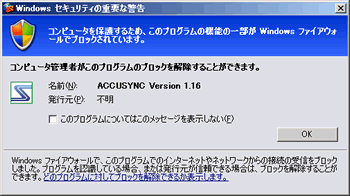 |
 |
| 制限ユーザーではWindowsファイアウォールの設定変更ができませんので、コンピュータの管理者権限を持つユーザーでログインして、設定を行ってください。 |
| |
|